
Perangkat lunak ini akan menjaga driver Anda tetap aktif dan berjalan, sehingga menjaga Anda tetap aman dari kesalahan umum komputer dan kegagalan perangkat keras. Periksa semua driver Anda sekarang dalam 3 langkah mudah:
- Unduh DriverFix (file unduhan terverifikasi).
- Klik Mulai Pindai untuk menemukan semua driver yang bermasalah.
- Klik Perbarui Driver untuk mendapatkan versi baru dan menghindari kegagalan fungsi sistem.
- DriverFix telah diunduh oleh 0 pembaca bulan ini.
Java adalah berorientasi objek bahasa pemrograman bahwa programmer mengembangkan perangkat lunak Java dengan. Untuk mengembangkan perangkat lunak Java, programmer perlu menginstal paket JDK (Java Development Kit). Java SE 12 adalah kit pengembangan JDK terbaru untuk platform Windows, Linux, dan macOS. Dan, hari ini, kami akan menunjukkan cara menginstal JDK di Windows 10.
Sebelum menginstal JDK, pastikan platform Anda memenuhi persyaratan sistem untuk Java SE 12. Java SE kompatibel dengan platform Windows 10, 8, dan 7. Namun, JDK 12 tidak kompatibel dengan platform Windows 32-bit mana pun.
Untuk memeriksa apakah arsitektur sistem Win 10 cocok dengan persyaratan sistem JDK 12, tekan tombol Windows + tombol pintas S. Masukkan kata kunci 'sistem' di kotak pencarian yang terbuka. Klik Sistem untuk membuka jendela di snapshot langsung di bawah. Pengguna tidak dapat menggunakan JDK 12 jika detail tipe Sistem pada jendela itu adalah 32-bit.
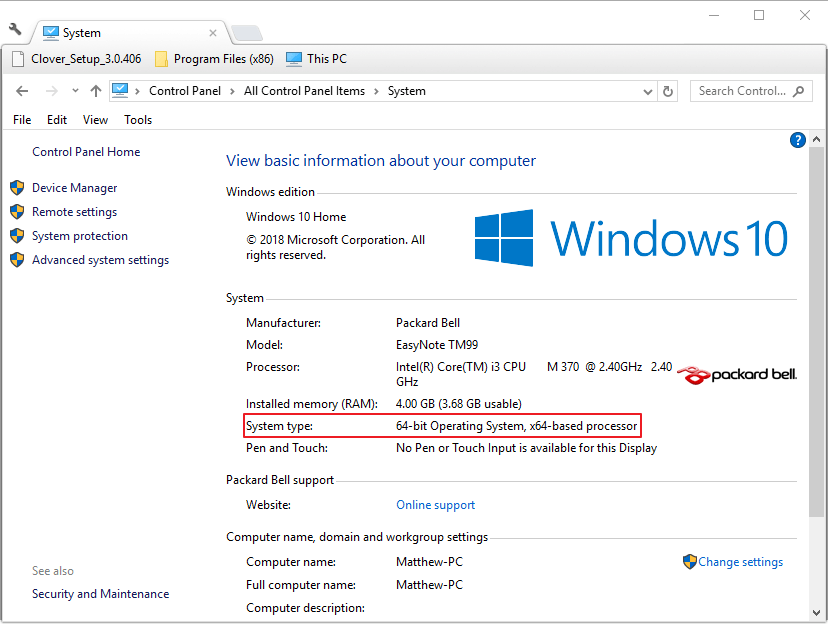
Bagaimana saya bisa menginstal JDK 12?
1. Menginstal Java SE 12
- Untuk menginstal Java SE 12, buka Halaman Unduhan Java SE di peramban.
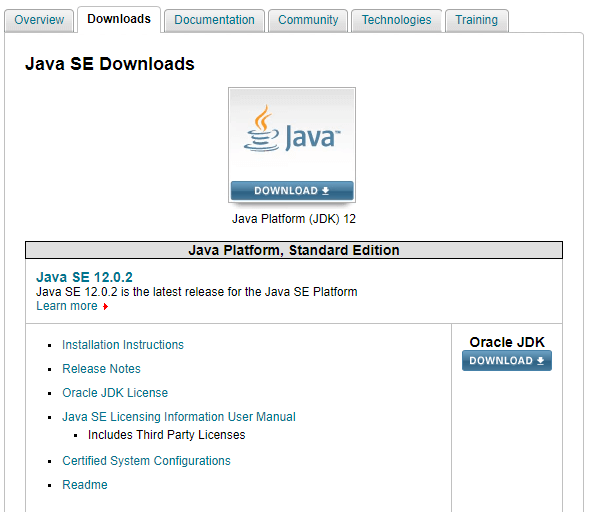
- Klik Unduh Java tombol di bagian atas halaman.
- Pilih Terima Perjanjian Lisensi pilihan di halaman berikutnya.
- Kemudian klik jdk-12.02_windows-x64_bin.exe untuk mengunduh penginstal exe untuk JDK 12.
- Tekan tombol Windows + E hotkey, dan buka folder tempat penginstal JDK diunduh.
- Kemudian klik kanan jdk-12.02_windows-x64_bin.exe dan pilih Jalankan sebagai administrator untuk membuka wizard pengaturan Java SE12.
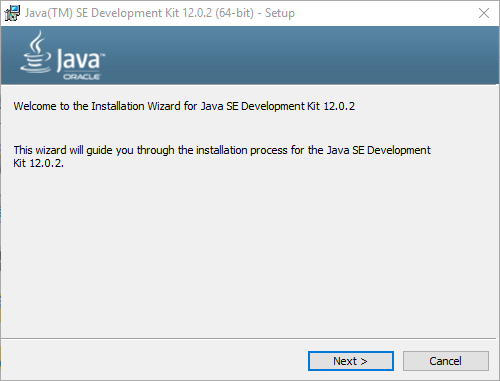
- tekan Lanjut tombol.
- Pengguna dapat mengklik Perubahan untuk memilih folder alternatif untuk menginstal Java SE 12 di.
- Pilih Lanjut opsi untuk menginstal Java SE 12.
Anda menginstal Java tetapi pop-up pembaruan mengganggu Anda? Inilah cara menghentikannya.
2. Mengatur Variabel Lingkungan Jalur
- Setelah menginstal JDK 12, pengguna juga harus mengatur a variabel jalur permanen untuk itu. Untuk melakukannya, buka aksesori Run dengan menekan tombol Windows + R.
- Masukkan 'Control Panel' di kotak teks Run dan klik baik untuk membuka jendela yang ditunjukkan langsung di bawah.
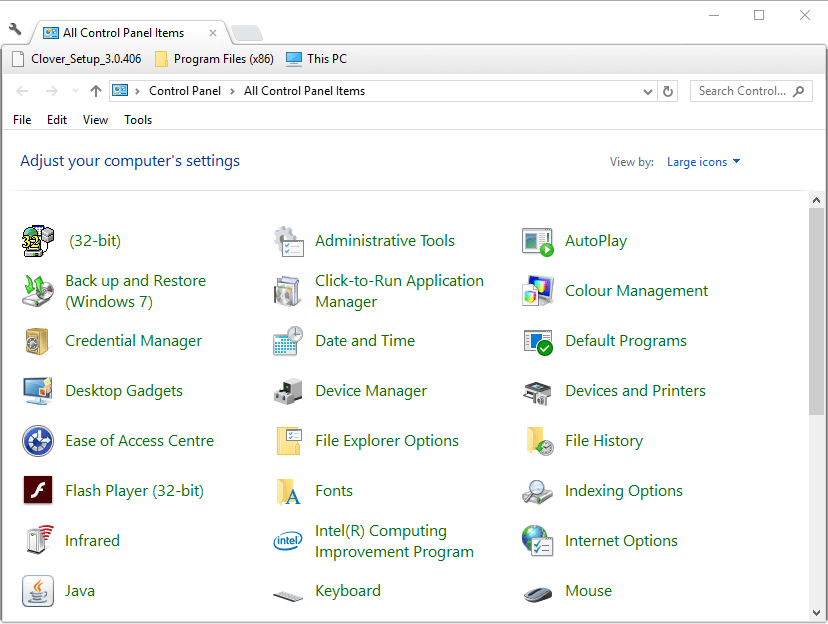
- Pilih Sistem di Panel Kontrol.
- Klik Pengaturan sistem lanjutan untuk membuka jendela dalam bidikan langsung di bawah.
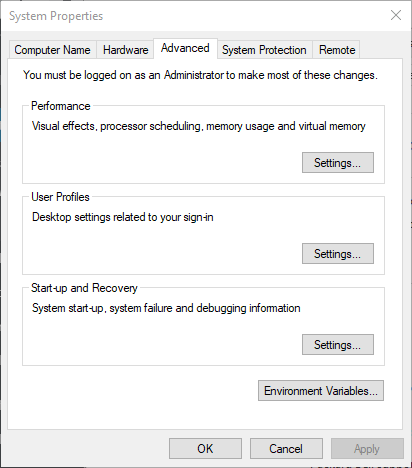
- tekan Variabel Lingkungan tombol untuk membuka jendela yang ditunjukkan di bawah ini.
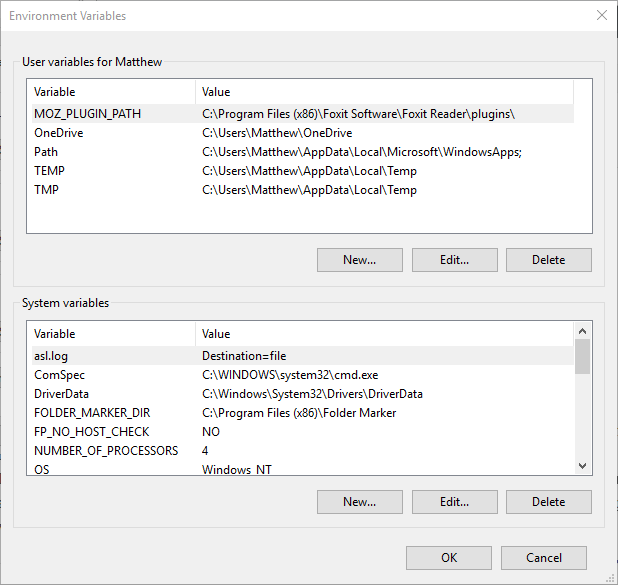
- Pilih variabel PATH di jendela itu, dan klik tombol Sunting tombol.
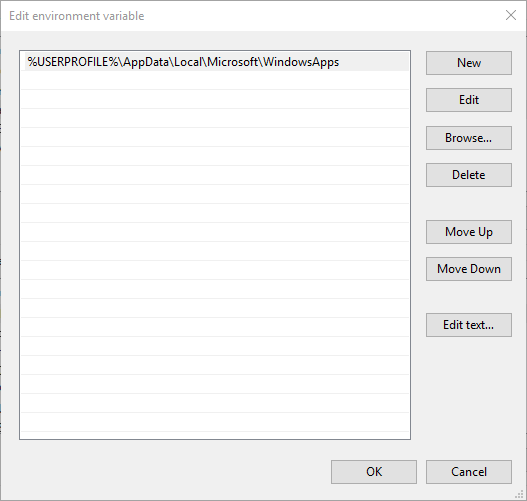
- Setelah itu, klik Baru tombol pada jendela yang ditunjukkan langsung di atas.
- Kemudian masukkan path folder JDK 12 bin lengkap, yang mungkin seperti
C:\Program Files\Java\jdk-12\bin. - Klik baik tombol setelah memasuki jalur folder bin.
- Pengguna dapat memeriksa apakah JDK 12 terinstal sepenuhnya dengan menekan tombol Windows + X hotkey dan memilih Prompt Perintah. Masukkan 'java -version' di Command Prompt, dan tekan tombol Return. Command Prompt kemudian akan memberikan detail versi Java seperti yang ditunjukkan langsung di bawah ini.
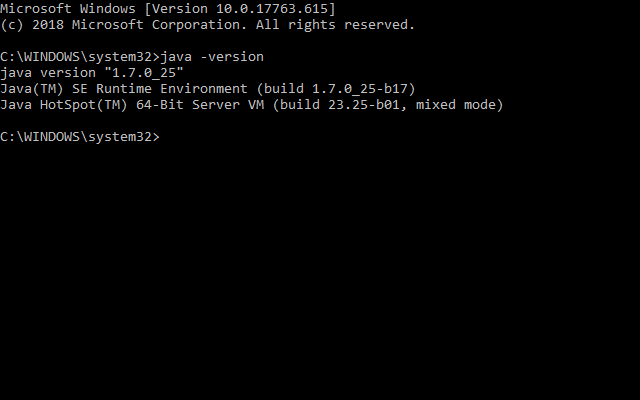
Nah, begitulah cara pengguna menginstal JDK 12 di Windows 10. Setelah itu, pengguna dapat mengkompilasi file teks kode Java mereka dengan perintah javac.
ARTIKEL TERKAIT UNTUK DIPERHATIKAN:
- Berikut cara mengunduh Java 10 di PC Windows Anda
- Cara menjalankan file Jar di Windows 10 [PANDUAN CEPAT]
- Unduh Versi Java Terbaru untuk Windows 8.1, 10 [Tautan 32-bit, 64-bit]


